오늘은...화요일인가요?
이번에는 템플릿 안쓰고 정성스레 썸네일을 만들었습니다.

600장의 사진을 합쳐서 저렇게 궤적이 나타나도록 사진을 만들었답니다.
그러면, 최소한 저는, 이렇게 말합니다.

요즘이 그런 수동 세대가 아니랍니다.
기껏 수동이라 해도, 클릭은 수동으로 하죠? ^~^
별이 흘러가는걸 영상으로 찍고, 프레임 추출 캡쳐를 하면
자동으로 쫘라라라라ㅏ라락 하면서 6백장 금새 된답니다.

이렇게 6백장이 있슴돠
시작해 볼까요?
[ ] 대괄호 안에 쓰여진 글자는 "단축키" 입니다.
1. 스텔라리움 녹화
자, 스텔라리움을 키고요.
저번에 제가 한 포스팅을 참고하며 설정을 해 줍니다.
2021.09.04 - [사진] - 방구석에서 달 찍는법! #1/ 스텔라리움 / 초승달 사진 / 우주 관측 / 은하수 촬영 / 집에서 사진찍기
포스팅 들어간 김에 공감 한번씩 눌러주세요 :)

OBS 스튜디오나 화면 녹화 프로그램을 다운로드 받아 줍니다.
OBS는 설정도 많고, 무료라 사용하기 편리하고요.
오캠은 프로그램이 가볍습니다.

하늘 보기 설정 창 [F4] 를 눌러서
황도광 밝기를 체크 해제 해 주고요, 황공해를 3~4 정도로 설정해 주세요.

이렇게 하늘을 본 상태에서,

이렇게 살짝 노을이 보이도록 위치와 시간을 조절해 주세요.
[k] 정상속도
[L] +1배속
[J] -1배속
이제 녹화 프로그램을 킨 다음, 스텔라리움에서 [L]을 3번 눌러 3배속으로
20~30초간 녹화해 주세요.
2. 녹화하기
시작이 반이라고 하잖아요.
벌써 반이나 했습니다. 이제는 기계가 다 처리할거라서
인간의 개입은 없지는 않지만.....그렇게 어렵지는 않습니다.
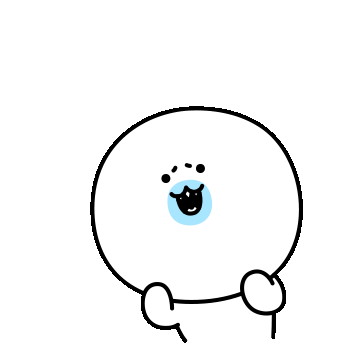
(뭔소리야!!!!)
화면 녹화 프로그램을 실행해 주시고,
스텔라리움의 밤하늘만 보이도록 설정을 해 주세요.
이제 녹화를 누르고, 빠르게 스텔라리움으로 가서 [L]을 세번 누르고
20~30초간 녹화를 진행합니다.
이렇게 녹화한 영상을 다음 팟플레이어로 불러옵니다.
https://tv.kakao.com/guide/potplayer
톡에서 보는 오리지널 콘텐츠! 지금 카톡에서 카카오TV 채널을 추가해 보세요.
톡에서 보는 오리지널 콘텐츠! 지금 카톡에서 카카오TV 채널을 추가해 보세요.
tv.kakao.com
팟플레이어 다운로드 링크 ^
3. 프레임 추출
팟플레이어에서 불러오고, [ctrl + G]를 눌러 캡쳐 설정창을 열어주세요.
6백장의 사진이 저장될 폴더를 지정해 주고요.
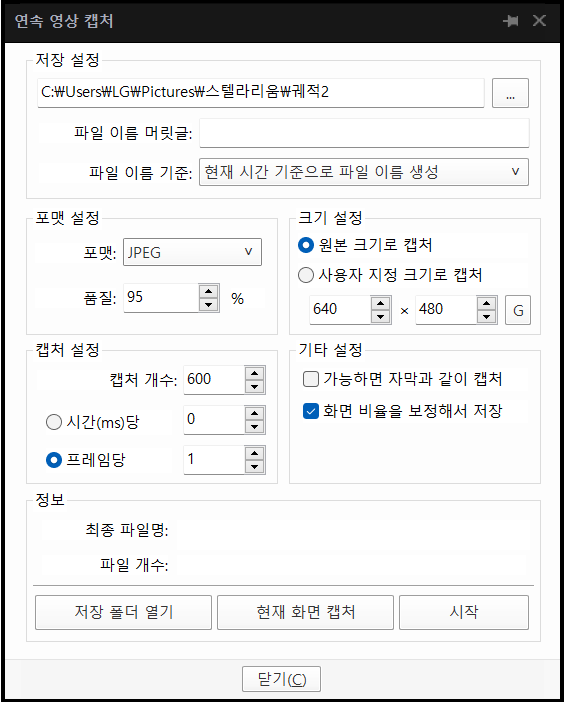
포멧은 JPEG, 품질은 90~100%로 해 주세요.
캡쳐 설정에서 프레임당 값은 1,
캡쳐 개수는 600개로 설정해 주면 된답니다.
다른 설정을 저와 동일하게 해 주시고, 시작을 누르고
영상을 재생하면,

파일 개수가 뜨면서 캡쳐를 진행합니다.
순식간에 끝나네요...
저장된 폴더에서 사진을 확인해 줍시다.

6백장이 잘 있네요....
3. 사진 합치기
이제 StarStaX라는 프로그램을 이용해 이 사진들을 하나의 사진으로 합쳐 주도록 합시다.
https://markus-enzweiler.de/software/starstax/#download
StarStaX – Markus Enzweiler
StarStaX StarStaX is a fast multi-platform image stacking and blending software, which allows to merge a series of photos into a single image using different blending modes. It is developed primarily for Star Trail Photography where the relative motion o
markus-enzweiler.de
위의 요 사이트에서 다운로드를 할 수 있어요.
압축파일을 압축 해제하면 별도로 설치 없이 바로 사용할 수 있답니다.
이 프로그램은 여러 장의 사진을 합쳐주는 프로그램입니다.
장노출 사진이나, 별 궤적, 라이트 페인팅 사진 같은 것들을 만들때
자주 사용하게 됩니다.

이 응용 프로그램을 실행하면,

이런 창이 뜹니다.
왼쪽 박스에 6백장의 사진을 드래그해서 올려 주세요.

이제 왼쪽 위의 파란색 아이콘

이 중에서 왼쪽에서 4번째 있는 아이콘입니다.

그 아이콘을 클릭해주세요.
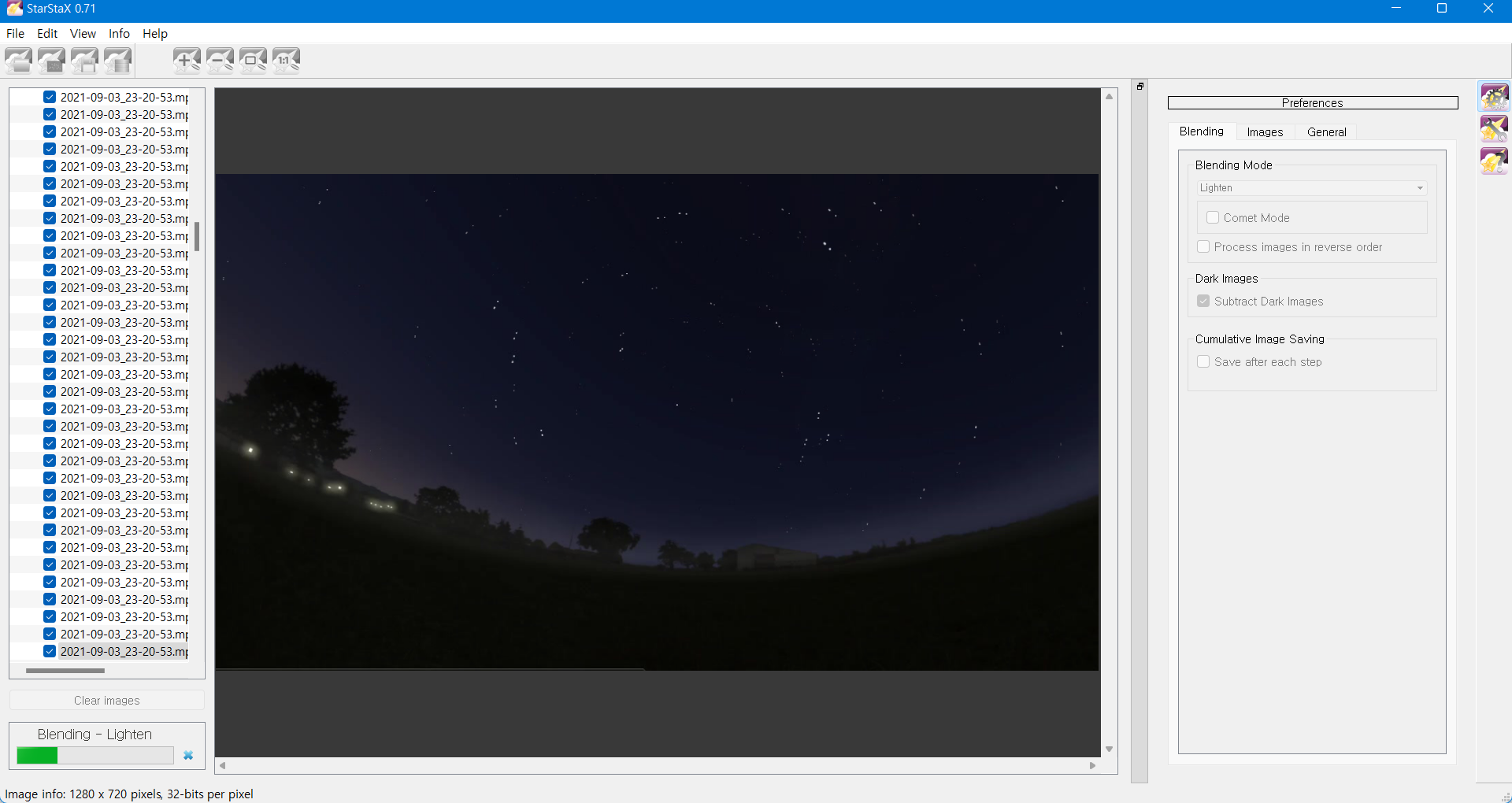


이렇게 점점 궤적이 나타나더니, 궤적이 완성되었습니다.
그런데 뭔가 아쉽게 사진이 부족한 것 같네요.
1200장으로 다시 추출을 하고 스택을 해 볼께요.

(굉장히 당황함;;)

이렇게 이미지 처리가 끝나면, [ctrl + s]를 눌러 저장을 해 주세요.

별이 중간에 끊기니까 좀 덜 이쁘네요...


처음에 찍은 이 사진이 제일 예쁘게 나왔네요.
이제 할말이 없으니 끝내겠습니다.
아 맞다! 구독!!😊
'에그디자인 > Etc.' 카테고리의 다른 글
| [꿀팁] 티스토리로 사진 보정하는 방법 / 티스토리 꿀팁 / 글쓰기 (8) | 2021.09.10 |
|---|---|
| [꿀팁] 카카오맵 구글맵 html 티스토리에 넣는 법 / 지도넣기 / 블로그 (2) | 2021.09.06 |
| 방구석에서 달 찍는법! #1/ 스텔라리움 / 초승달 사진 / 우주 관측 / 은하수 촬영 / 집에서 사진찍기 (0) | 2021.09.04 |
| [폰트만들기] 손글씨를 폰트 파일로 만드는 방법 / 폰트크리에이터 / fontcreator / 손글씨 폰트 만들기 (11) | 2021.08.25 |
| [타이포] 3D 입체 디자인하기 / 공간감 텍스트 / 일러스트레이터 / 타이포그래피 디자인 / 위기를 기회로!! (0) | 2021.08.16 |



